本教程介绍多层次的玻璃字制作方法。大致分为两大部分来完成。第一部分就是玻璃字的制作,用图层样式来完成。第二部分是文字的层次增加及光感渲染,这一步很重要,因为第一步做好的效果是非常常见的,后期适当增加一些边框,渲染一下高光,出来的效果就会与众不同。最终效果

一、新建图层前景色设置为#424100,背景色设置为#161400,使用渐变工具的菱形渐变从中心至角落做一个渐变。
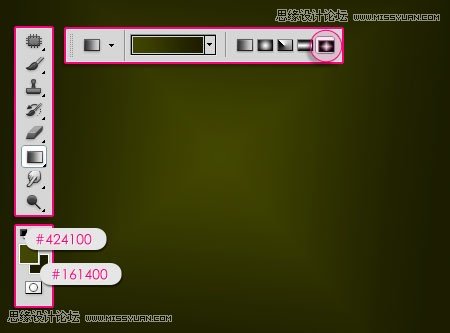
二、载入怀旧色彩云彩,调整大小,将图层混合模式调整为柔光。
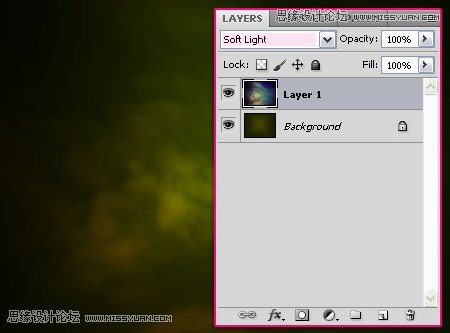
三、使用横排文字工具,字体为Marbold,大小为250像素,字符距离调整为75,字体颜色为#47460e。
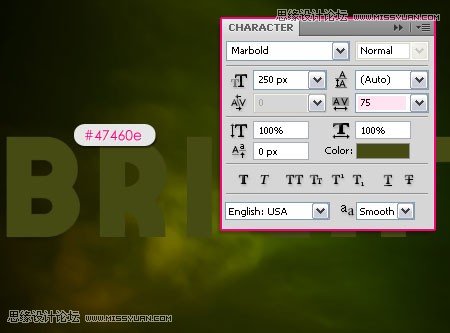
四、复制文字图层,文字图层副本填充为0。
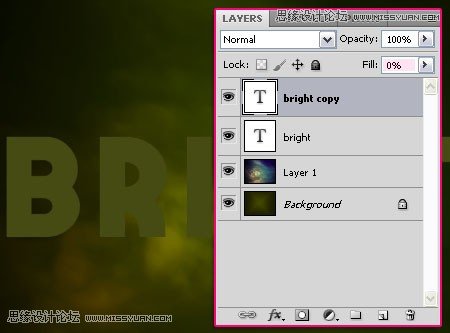
五、双击文字图层,应用一下图层样式,外发光:图层混合模式为亮光,大小为16,颜色为#fcfcfb。
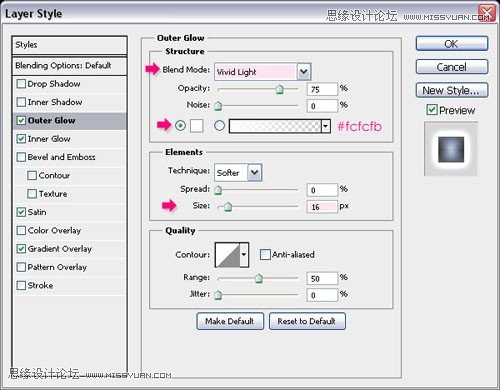
六、内发光:混合模式为亮光,颜色为#fcfcfb,源:中间,大小30。
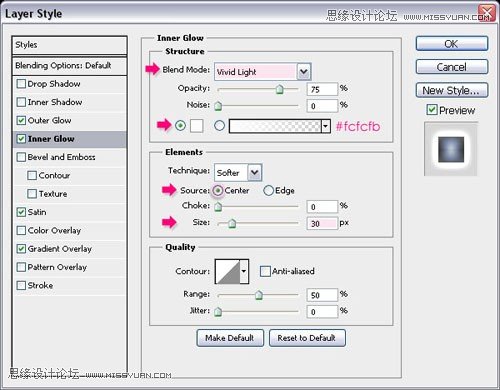
七、光泽:模式:叠加,颜色#6f9ad0。
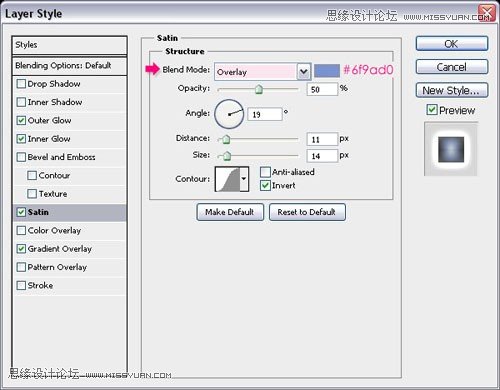
八、渐变叠加:混合模式叠加,不透明度45%,渐变样式:对称,缩放85%。
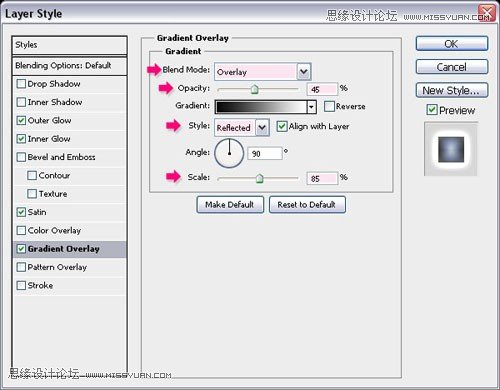
九、接下来刻画文字中得亮光。

十、双击文字图层副本,应用斜面与浮雕样式:内斜面,雕刻清晰,大小20,光泽等高线:锥形--反转,消除锯齿,高光模式:叠加,颜色#e2e2e2,阴影模式:正片叠底,颜色为#7d7d7d。
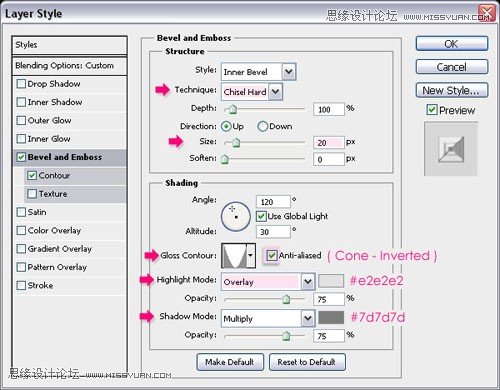
十一、等高线:等高线为:高斯分布--反转,消除锯齿。
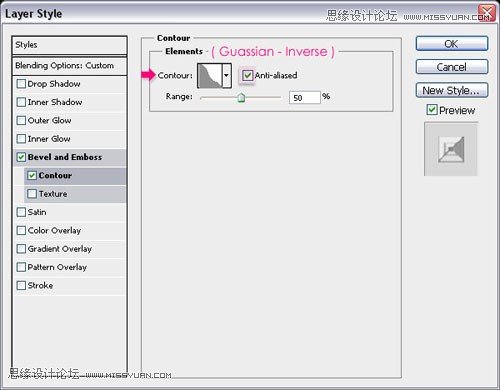
十二、接下来为图层增加怀有的亮光效果。

十三、新建一个20*64的透明的图层,使用圆角笔刷刷三个不同直径的圆形,执行:图像--图像大小,将尺寸调整为5*16。
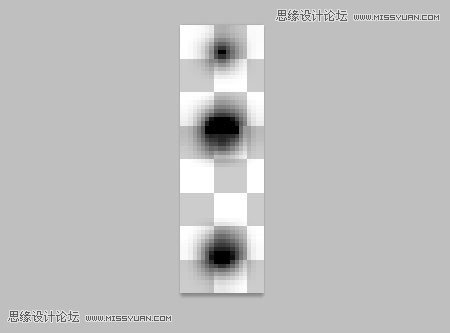
十四、执行:编辑--定义画笔预设,将画笔命名为:描边。

十五、返回图层打开画笔工具(窗口---画笔),形状动态:控制:方向。
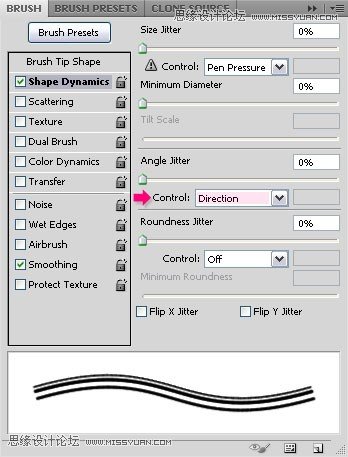
十六、在两个文字图层之间新建一个图层,命名为描边,前景色设置为#a7a400。
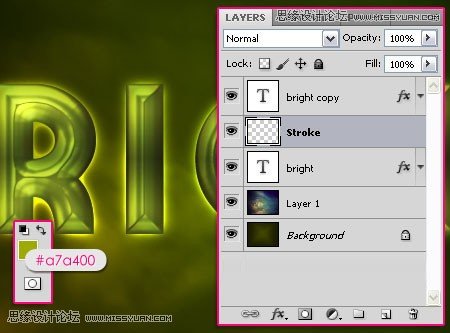
十七、右击其中一个文字图层,执行:创建工作路径。
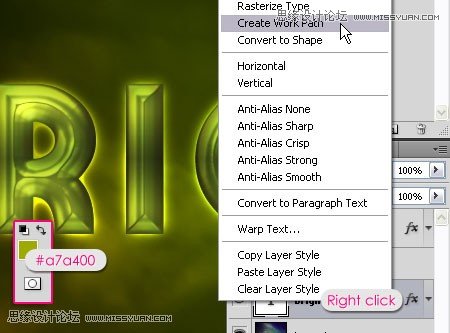
十八、选择直接路径工具,确保图层为描边图层,右击路径,选择描边路径。
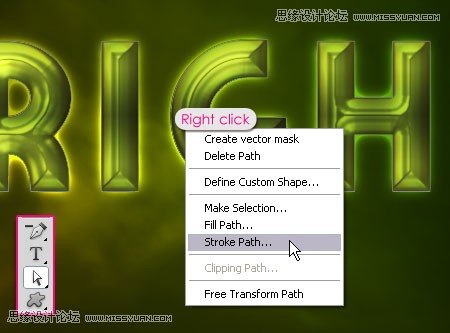
十九、选择画笔工具,取消模拟压力。
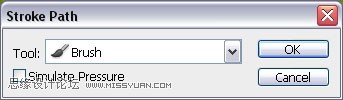
二十、效果如下:

二十一、点击:创建填充或调整图层,选择:照片滤镜。
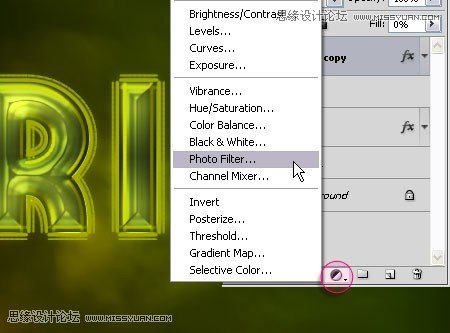
二十二、选择红色滤镜。
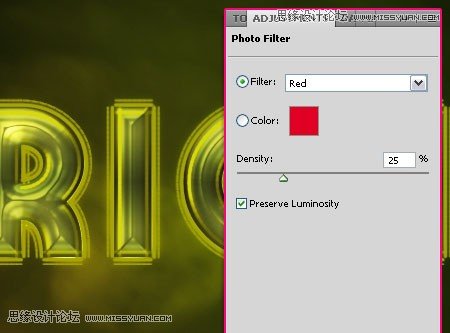
二十三、在文字图层副本上方创建一个新图层,命名为花火,混合模式改为亮光,前景色设置为#f4edd3,使用花火笔刷在需要的位置刷一道两个亮点。
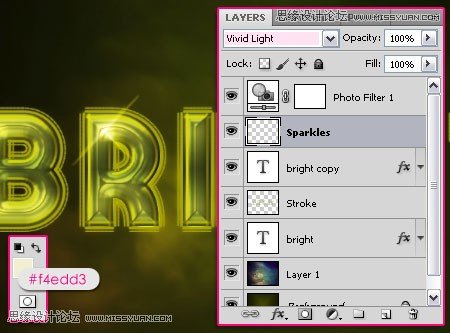
二十四、在文字图层副本下方创建一个新图层,命名为散射线,图层混合模式为亮光,不透明度70%。
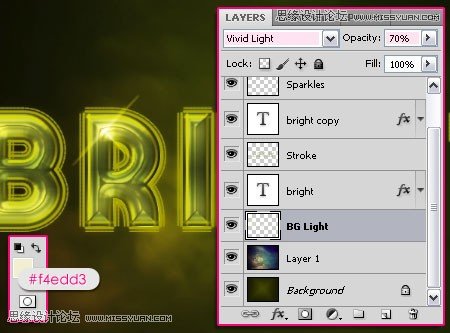
二十五、使用笔刷刷出一些漂亮的光线。

二十六、最后,在背景图层之上新建一个图层,命名为怀旧光线,前景色设置为#424100,使用怀旧笔刷刷出图示的一些线条。以下为最终效果,接下来你可以思考增加一些色彩使图像更为怀旧。
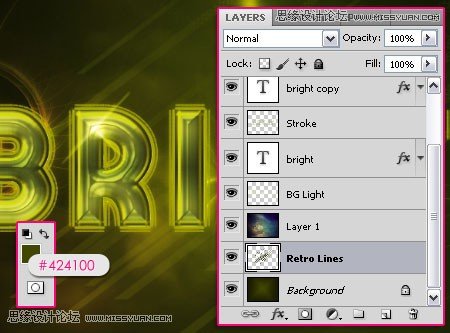
二十七、在描边图层之上新建一个图层,命名为颜色,图层混合模式为色相。
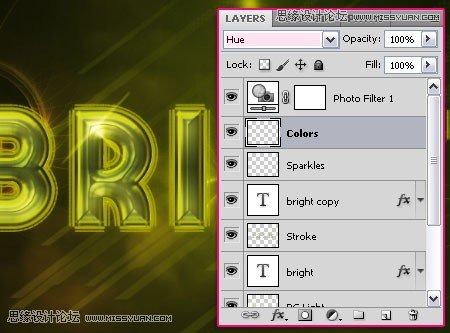
二十八、使用大的柔角圆形笔刷,为图层增加一些颜色,使用的颜色为#00709e和960014,你也可以尝试不同的色彩。

二十九、如果色彩过亮,可以调整图层的不透明度。
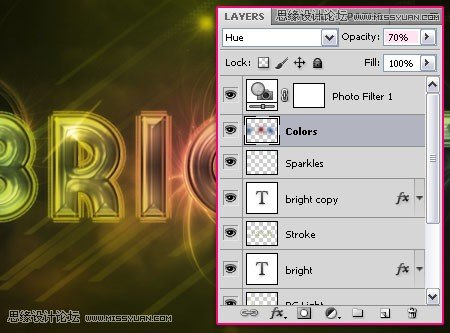
最终效果:
